Wenn Sie das Samsung Galaxy S21, S21+ oder S21 Ultra neigen oder drehen, um zum Beispiel ein Foto oder Video im Querformat anzusehen, dann werden Sie vielleicht feststellen, dass sich der Displayinhalt nicht automatisch mit dreht.
Hintergrund hierfür ist, dass Sie innerhalb der Statusleiste die Auto-Drehung deaktiviert haben. Ist die Bildschirmdrehung aktiviert, dann zeigt diese Inhalte im Querformat (horizontal) oder Hochformat (vertikal) an, je nachdem wie das Smartphone gehalten wird.
Wir erklären Ihnen nun nachfolgend, wie Sie den Bildschirm des Galaxy S21 für größere Bilder ganz einfach automatisch in den automatisch drehen lassen können.
Automatische Bildschirmdrehung aktivieren – OneUi Setup
1. Ziehen Sie die Statusleiste nach unten und überprüfen Sie, ob "Porträt" unter einem Toggle in der oberen Zeile steht. Wenn nicht, ziehen Sie die Leiste erneut herunter, sodass mehr von den Schaltflächen angezeigt werden.
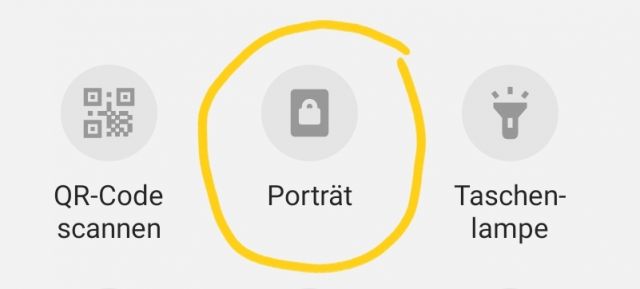
2. Tippen Sie auf den Schalter "Porträt" und ändern Sie ihn somit in „Bildschirm Drehen“.
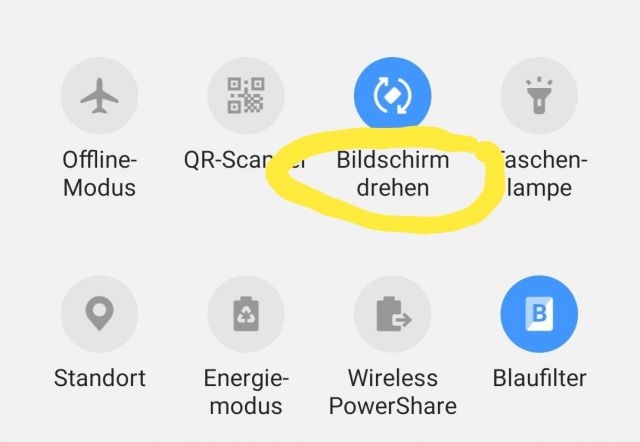
Von nun an wird Ihr Samsung Galaxy S21, S21+ oder S21 automatisch den Displayinhalt anpassen, wenn Sie das Gerät in eine Richtung neigen.
Galaxy S21 Bilder lassen sich nicht drehen und hängen im Querformat?
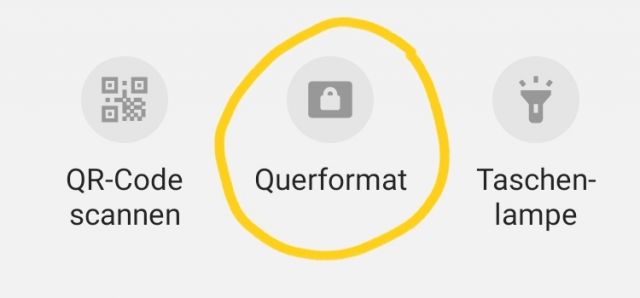
Sollte eine App wie zum Beispiel die Galerie stänmdig im Querformat angezeigt werden und sich nicht mehr ausrichten lassen, dann müssen Sie ähnlich wie oben beschrieben vorgehen. Öffnen Sie die App die im Querformat angezeigt wird und ziehen Sie dann die Statusleiste mit zwei Fingern von oben in das Display.
Wählen Sie nun das Toggle aus wo „Querformat“ sichtbar geschrieben steht. Dieses wird sich nun in „Bildschirm drehen“ verwandeln und Ihnen die Inhalte wieder korrekt anzeigen wenn Sie das Smartphone neigen.
Sie wissen nun, wie man vorgehen muss, wenn das Samsung Galaxy S21 nicht mehr automatisch den Bildschirm dreht.

 Manuel ist ein anerkannter Tech-Experte mit über 15 Jahren Erfahrung in der Welt der Handys, Smartphones und PC-Systeme. Er teilt sein fundiertes Fachwissen hier im Blog, um Technik verständlich zu machen und praktische Lösungen für alltägliche Probleme zu bieten. Seine Artikel basieren auf langjähriger Praxiserfahrung und machen ihn zu einem glaubwürdigen Ansprechpartner für alle Technik-Fragen. Mehr über Manuel findest du hier.
Manuel ist ein anerkannter Tech-Experte mit über 15 Jahren Erfahrung in der Welt der Handys, Smartphones und PC-Systeme. Er teilt sein fundiertes Fachwissen hier im Blog, um Technik verständlich zu machen und praktische Lösungen für alltägliche Probleme zu bieten. Seine Artikel basieren auf langjähriger Praxiserfahrung und machen ihn zu einem glaubwürdigen Ansprechpartner für alle Technik-Fragen. Mehr über Manuel findest du hier.
Kommentar schreiben